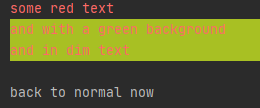目录
1、环境
(1)连接服务器
(2)安装JDK1.8编辑
①到官网下载环境
②将压缩包上传至linux中
③解压jdk压缩包
④修改文件名
⑤配置环境变量
(3)安装MySQL5.0
①先下载MySQL的yum库
②选择5.7发行版本
③安装MySQL
④启动MySQL
⑤查看mysql初始默认密码
⑥连接MySQL服务
⑦修改密码
(4)安装TomCat9.0
①下载Tomcat
②下载对应版本
③解压到usr/local目录下
2、部署
3、访问
1、环境
Tomcat9.0+(java)JDK1.8+MySQL5.0
(1)连接服务器
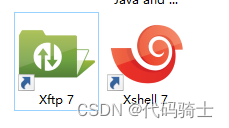
(2)安装JDK1.8
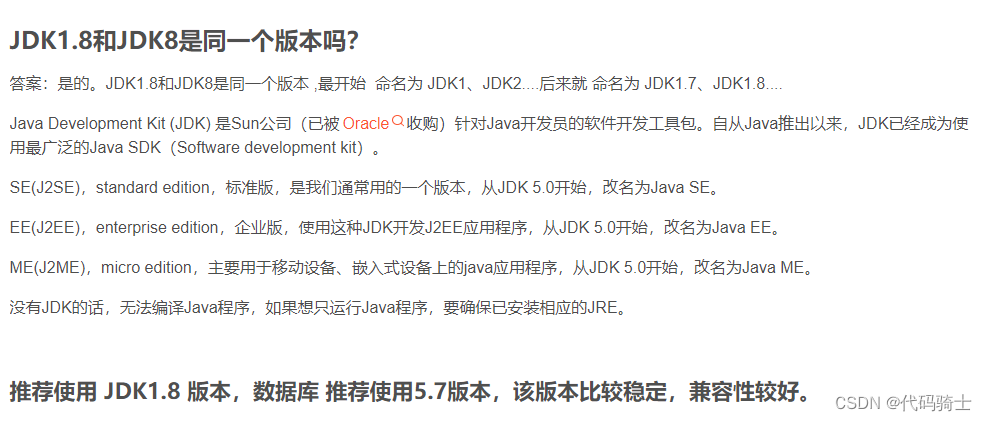
①到官网下载环境
Java Downloads | Oracle
下载Linux x64版本
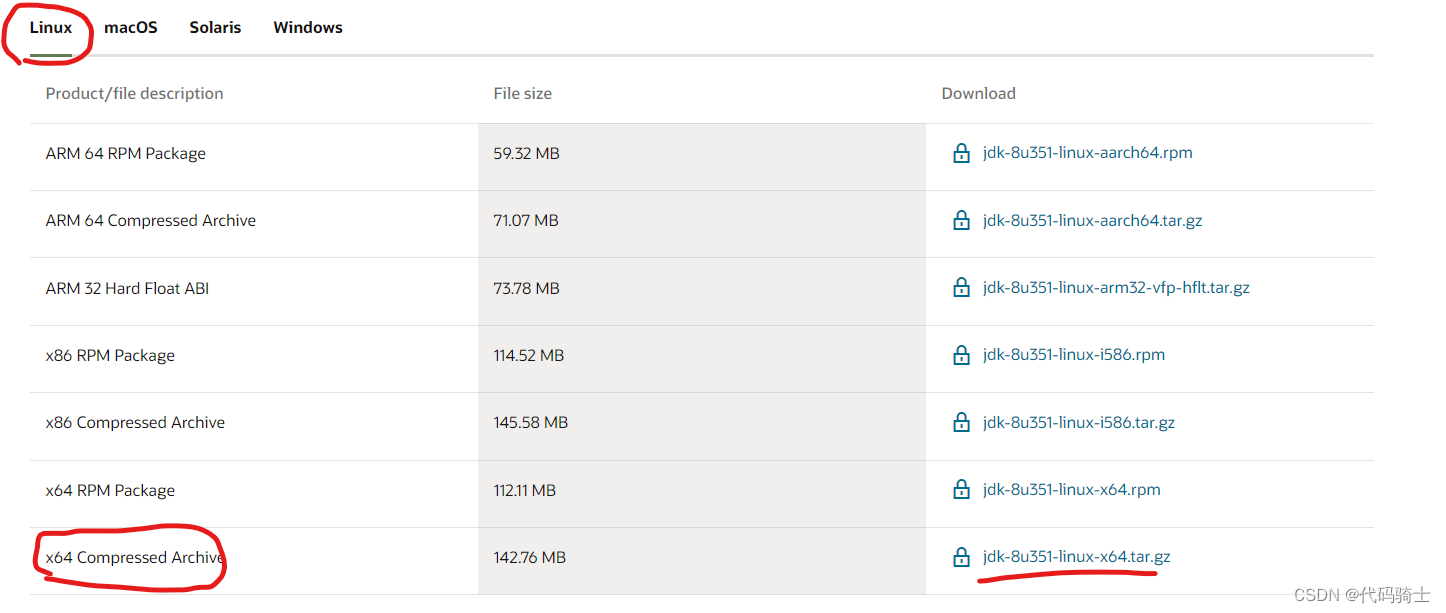
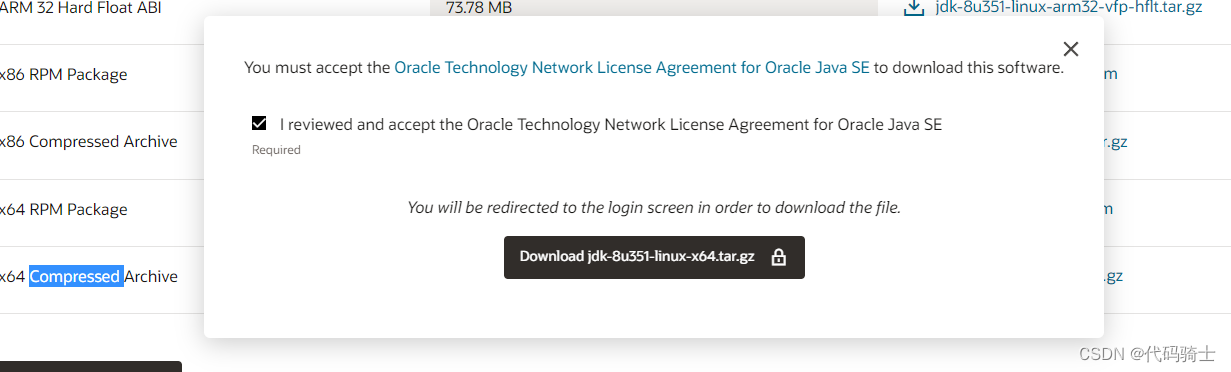
然后需要登录才能下载
直接用我的连接也可以:
链接:https://pan.baidu.com/s/1dRswlQK2UCMT1HHuPqAC9g
提取码:k8b3
②将压缩包上传至linux中
使用Xftp软件直接拖拽到root文件夹下
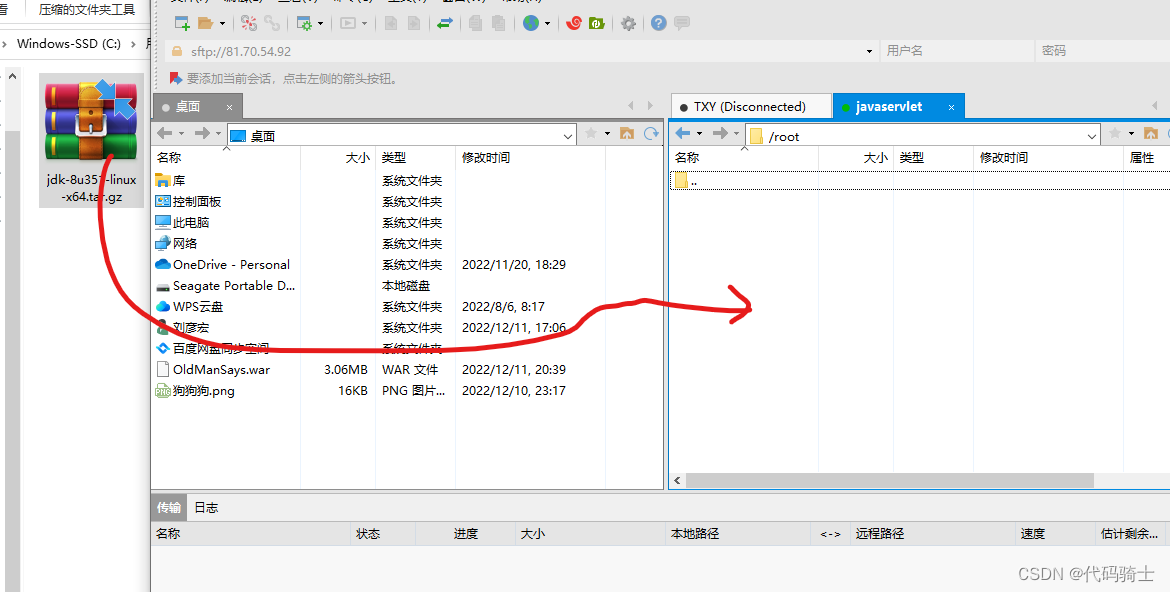
使用ls命令可以查看到root下的文件
(这里我用的是Xshell远程连接)

③解压jdk压缩包
将刚传好的压缩包解压到/usr/local下面
tar -zxvf jdk…[tap键自动补全] -C /usr/local
使用可视化工具进行查看验证
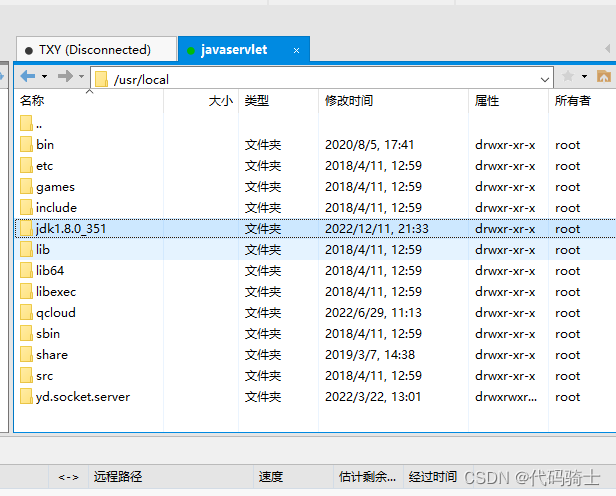
④修改文件名
为了方便,修改一下jdk的文件名

⑤配置环境变量

使用第二种方法,修改系统环境变量(因为此服务器是自己用的涉及不到其他用户)
修改之前,安全起见,先测试一下jdk是否能正常使用。
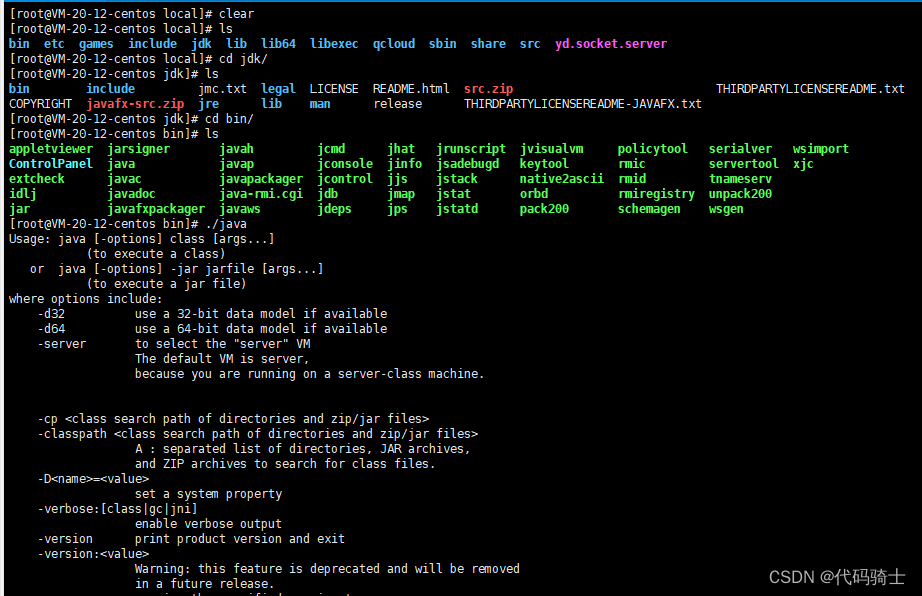
获取java的home路径

/usr/local/jdk修改配置文件
vi /etc/profile按大写字母G直接跳到最后一行
输入
export JAVA_HOME=/usr/local/jdk
export PATH=$JAVA_HOME/bin:$PATH
wq保存退出
使配置文件生效,要重新加载配置文件
![]()
测试是否配置生效

(3)安装MySQL5.0
进入mysql官网
MySQL
点击下载
下载社区版
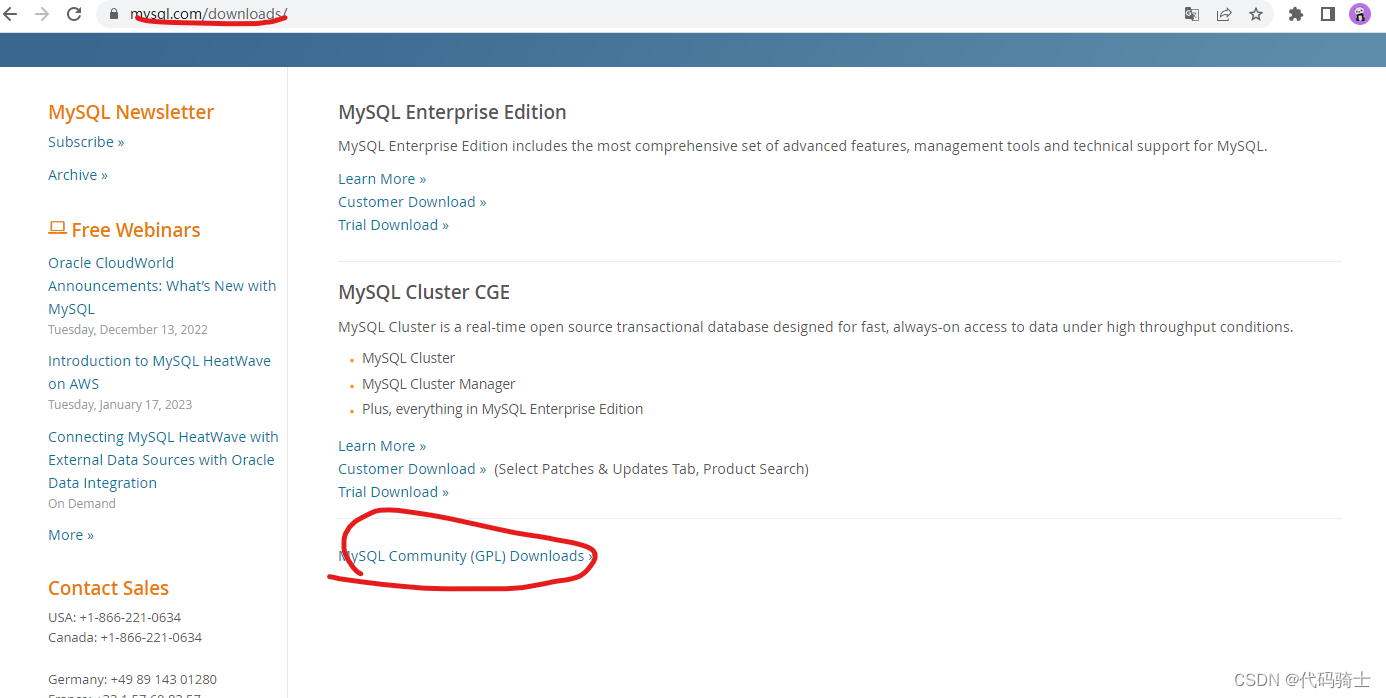
点击YUM安装
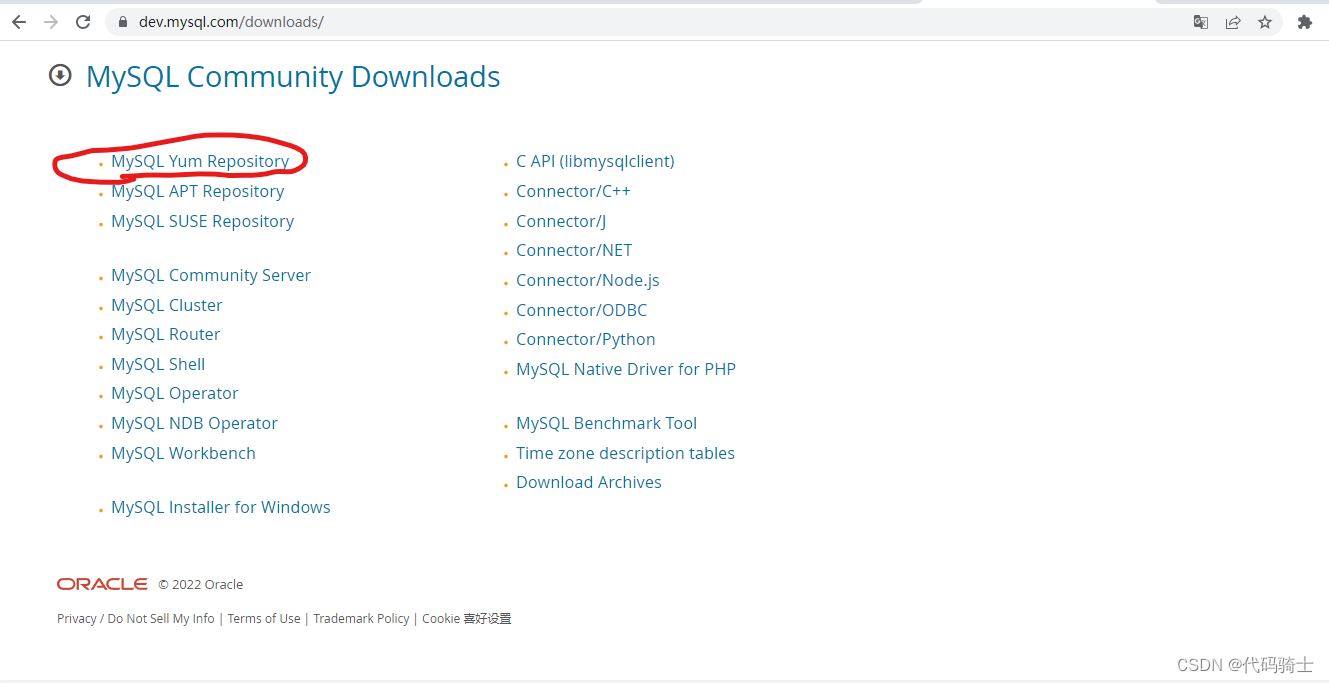
点击叹号
 查看快速安装文档
查看快速安装文档
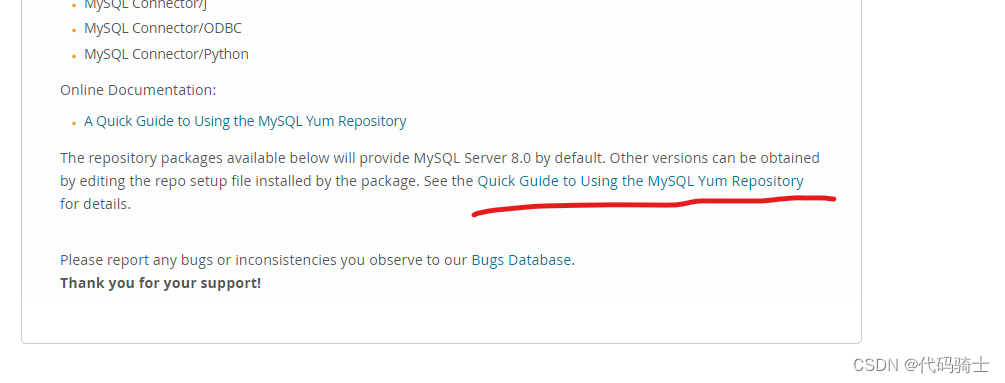
根据文档一步一步安装
①先下载MySQL的yum库
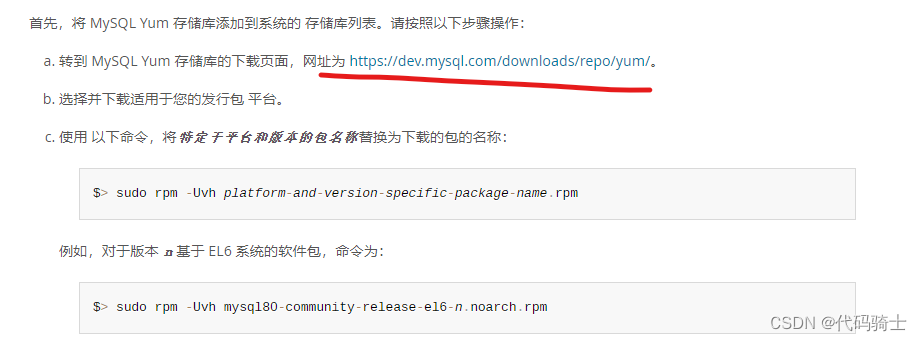
我的是centos7所以下载7的版本
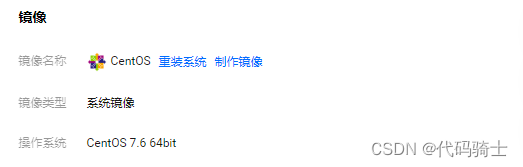
 先不要点击开始下载
先不要点击开始下载
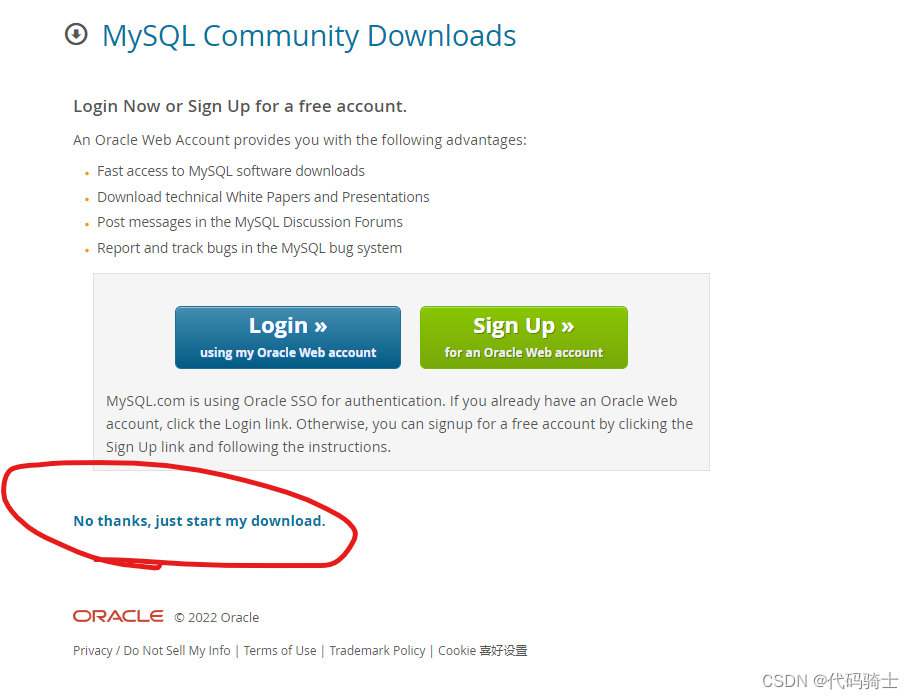
右键复制连接地址
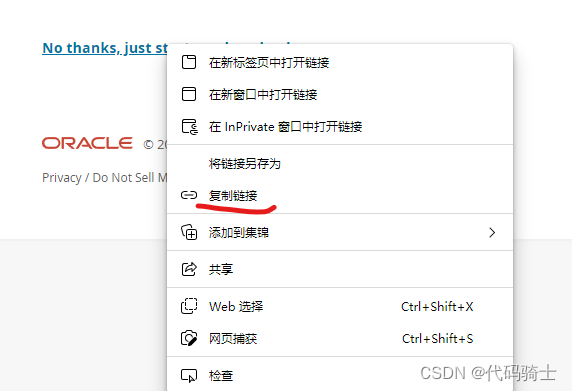
https://dev.mysql.com/get/mysql80-community-release-el7-7.noarch.rpm
https://dev.mysql.com/get/mysql80-community-release-el7-7.noarch.rpm回到linux,切换到home目录,先下载wget组件

然后在使用wget从刚复制的网址下载MySQL YUM
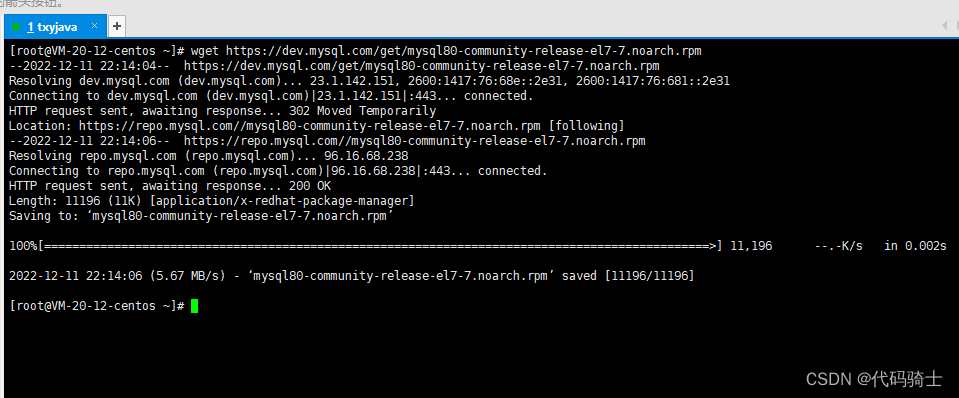
通过ls可以看到已经下载完毕
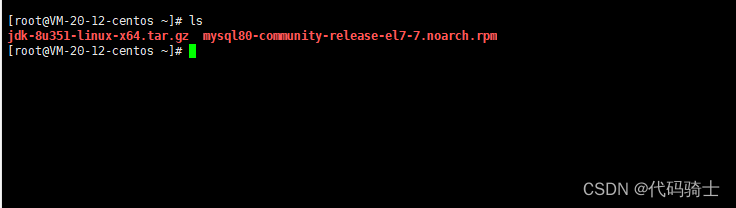
安装下载好的rpm包
rpm -Uvh rpm包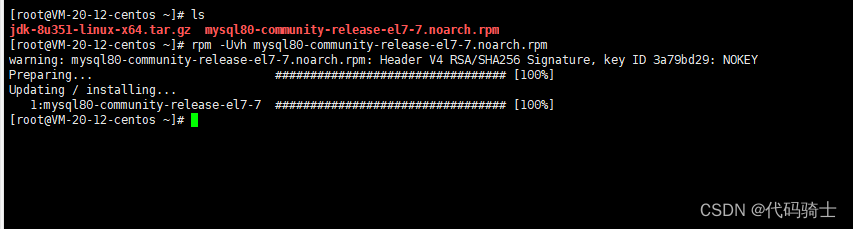
测试是否安装成功
rpm -qa查看全部安装的软件

查看rpm包
rpm -qa | grep 内容(使用管道筛选查看的内容)
卸载rpm包
rpm -e --nodeps rpm名称
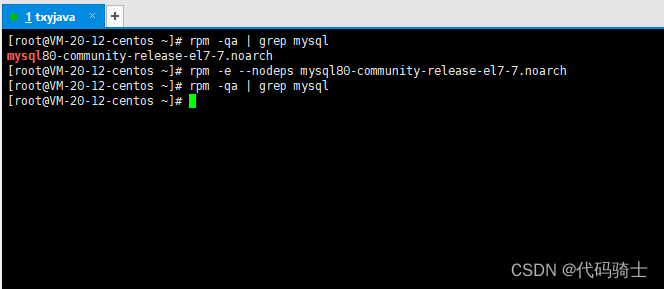
重新安装回来
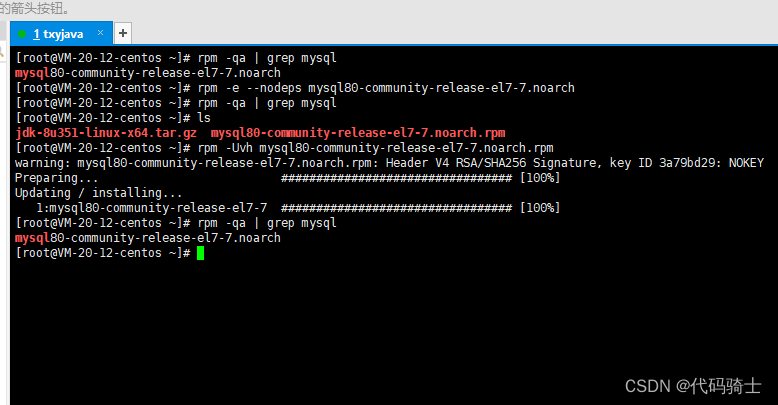
②选择5.7发行版本
先查看一下默认版本是8.0的
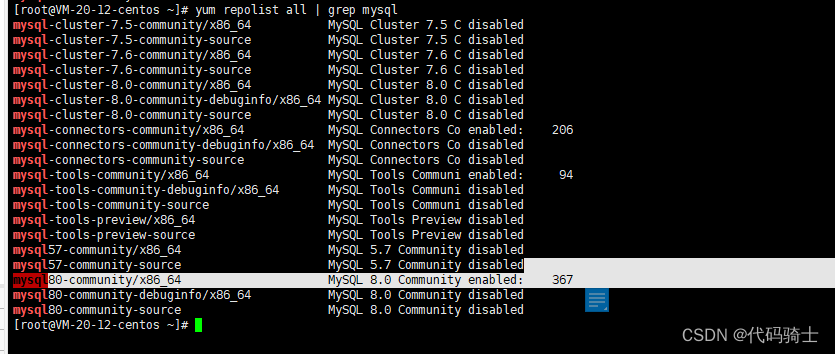
需要替换成5.7版本
查看文档

通过编辑文档来修改当前版本
vi /etc/yum.repos.d/mysql-community.repo
将5.7的enable改为1。8.0的enable改成0,然后保存退出。
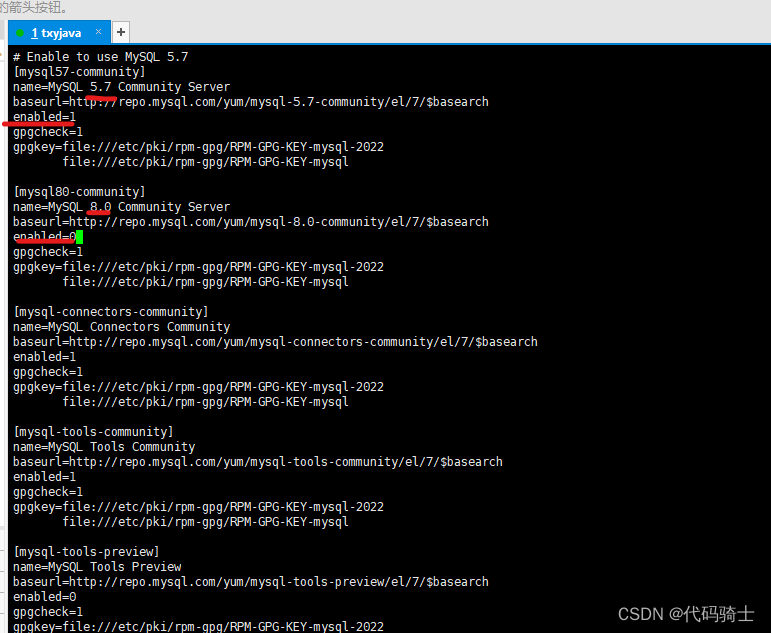
在来查看默认发现版本已经改为5.7了
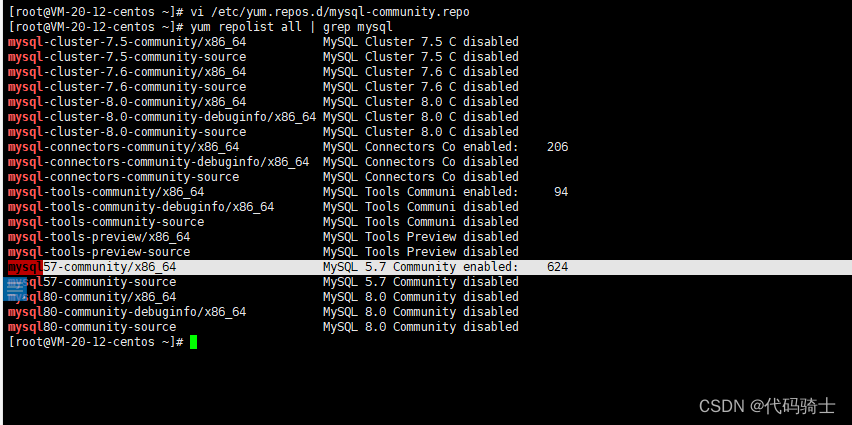
③安装MySQL
yum -y install mysql-community-server-y是将安装过程中的选项自动默认为yes
④启动MySQL
systemctl start mysqld⑤查看mysql初始默认密码
grep 'temporary password' /var/log/mysqld.log EdAtIa(gx1Me
EdAtIa(gx1Me
⑥连接MySQL服务
mysql -u root -p
输入:随机密码
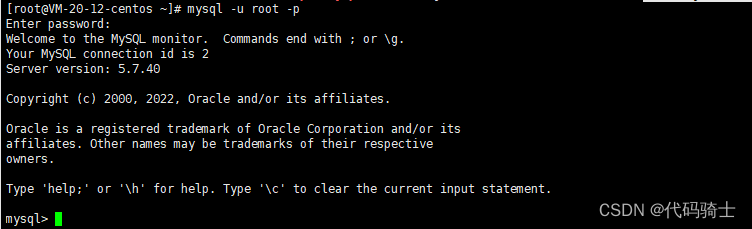
⑦修改密码
ALTER USER 'root'@'localhost' IDENTIFIED BY 'MyNewPass4!';
密码要求
 P@ssw0rd
P@ssw0rd
ALTER USER 'root'@'localhost' IDENTIFIED BY 'P@ssw0rd';
查看数据库
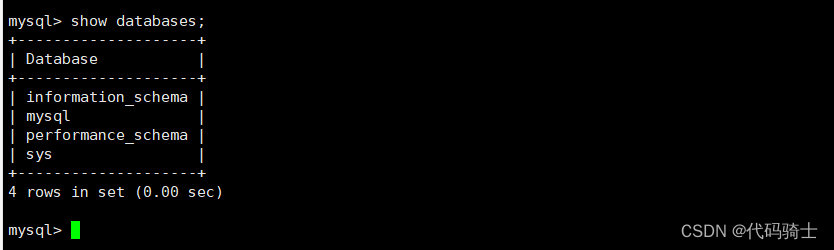
⑧使用Navicat远程连接Mysql并使用图形化界面
主机不允许连接mysql怎么弄_外部主机不允许连接Mysql设置的解决方法_苑超颖的博客-CSDN博客
授权法:

例如,你想codeknight使用P@ssw0rd从任何主机连接到mysql服务器的话。
GRANT ALL PRIVILEGES ON *.* TO 'codeknight'@'%' IDENTIFIED BY 'P@ssw0rd' WITH GRANT OPTION;
如果你想允许用户myuser从ip为192.168.1.3的主机连接到mysql服务器,并使用mypassword作为密码
GRANT ALL PRIVILEGES ON *.* TO 'root'@'192.168.1.3' IDENTIFIED BY 'mypassword' WITH GRANT OPTION;
GRANT ALL PRIVILEGES ON *.* TO 'root'@'10.10.40.54' IDENTIFIED BY '123456' WITH GRANT OPTION
这里我的指令为:
GRANT ALL PRIVILEGES ON *.* TO 'codeknight'@'%' IDENTIFIED BY 'P@ssw0rd' WITH GRANT OPTION;
FLUSH PRIVILEGES;
 选择MySQL测试连接
选择MySQL测试连接
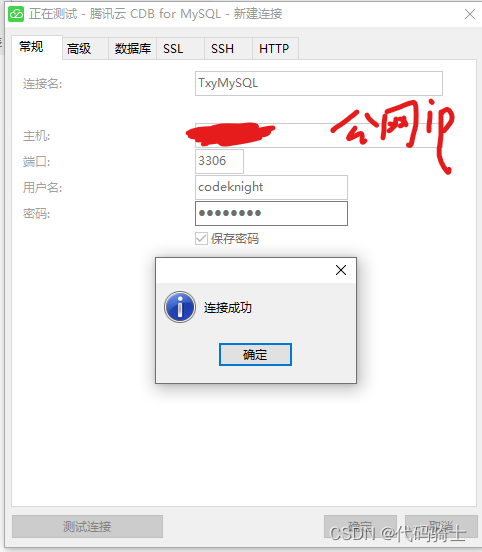
远程连接成功:
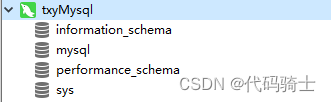
退出与登录

(4)安装TomCat9.0
①下载Tomcat
Apache Tomcat® - Welcome!
②下载对应版本
我的是9
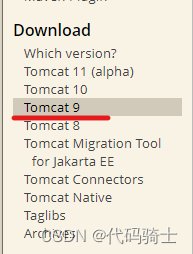
找到tar.gz文件复制链接地址
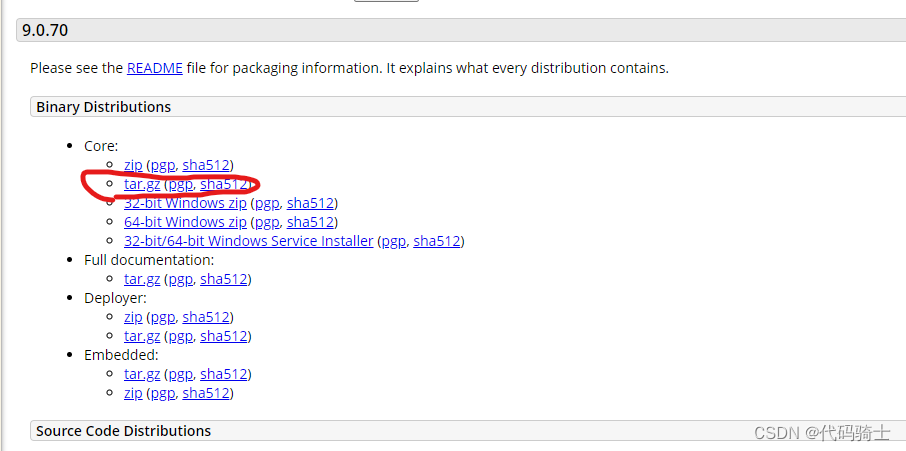
https://dlcdn.apache.org/tomcat/tomcat-9/v9.0.70/bin/apache-tomcat-9.0.70.tar.gz
wget https://dlcdn.apache.org/tomcat/tomcat-9/v9.0.70/bin/apache-tomcat-9.0.70.tar.gz③解压到usr/local目录下
tar -zxvf Tomcat包名 -C /usr/local
进入到 /usr/local……Tomcat的bin目录
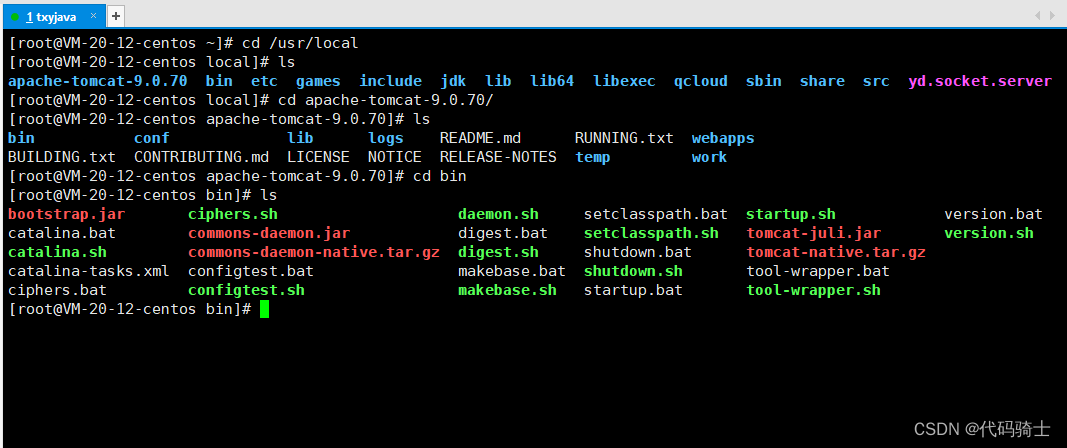
启动Tomcat服务器
./startup.sh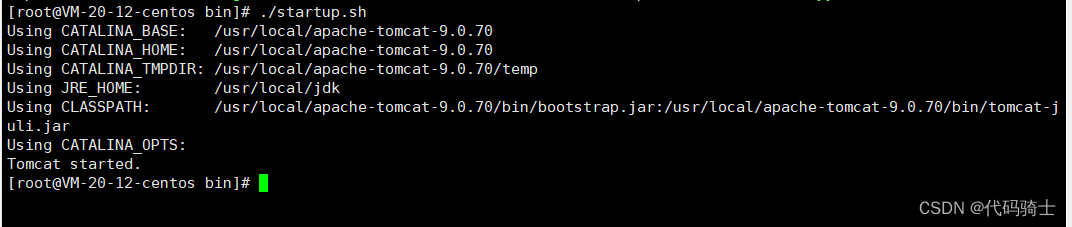 进入日志文件查看服务运行状态(最后几行)
进入日志文件查看服务运行状态(最后几行)
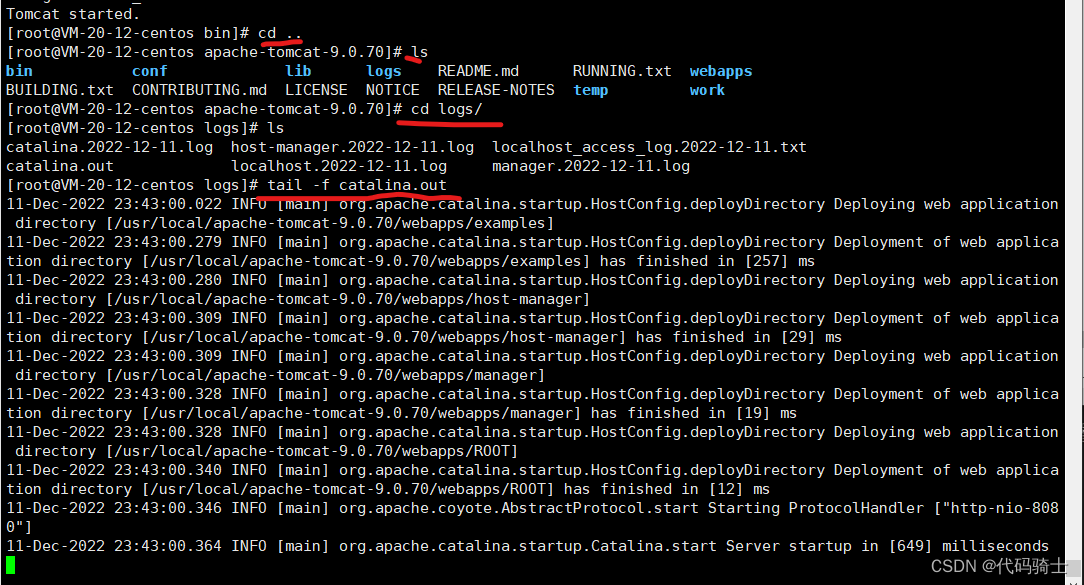
看到最后一行Server startup证明已经启动服务了
现在我们打开服务器的8080测试端口
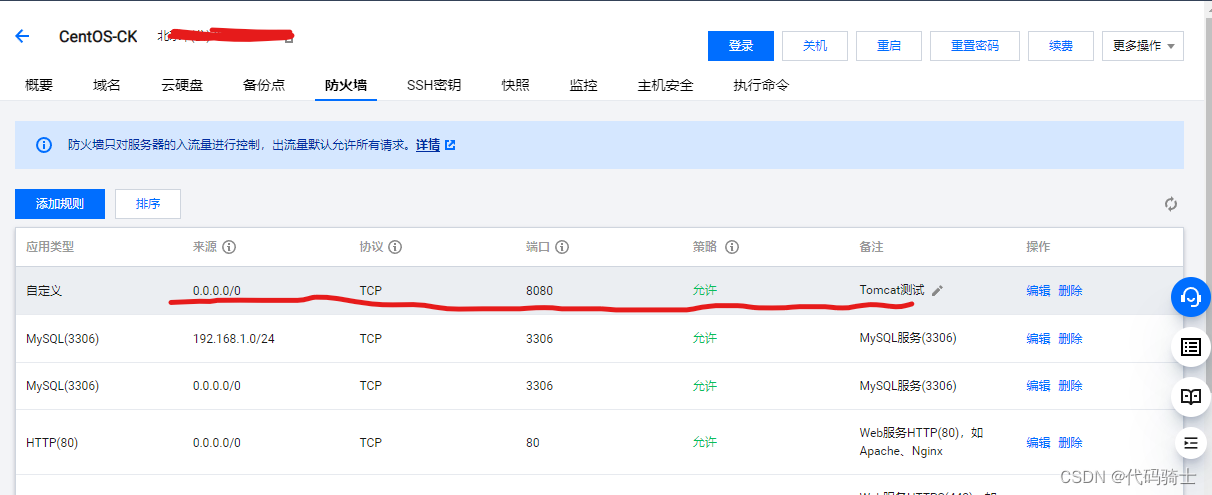
访问网址:服务器ip+:8080 ,如下页面则启动成功。

2、部署
服务器的环境搭建已经完成,现在就可以开始项目部署了。
参考:Servlet与JSP进阶十:Web应用程序打包与发布(war包)_小枯林的博客-CSDN博客_servlet项目如何打成war包
把原项目中的本地数据库复制到云服务器上
新建一个同名数据库

复制数据表
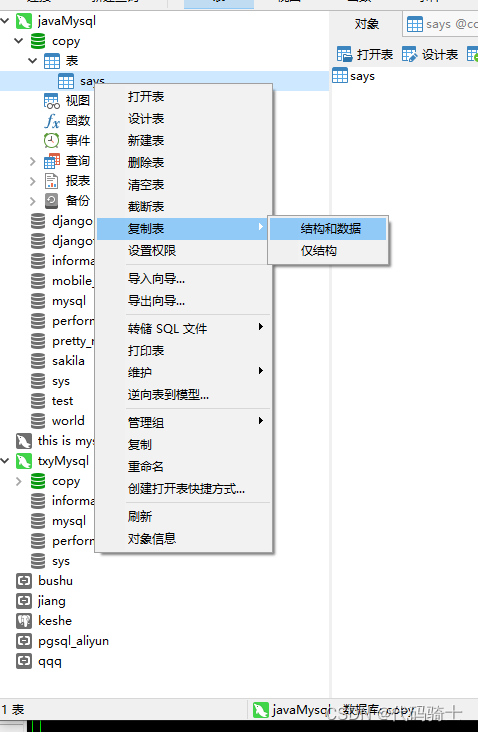
粘贴
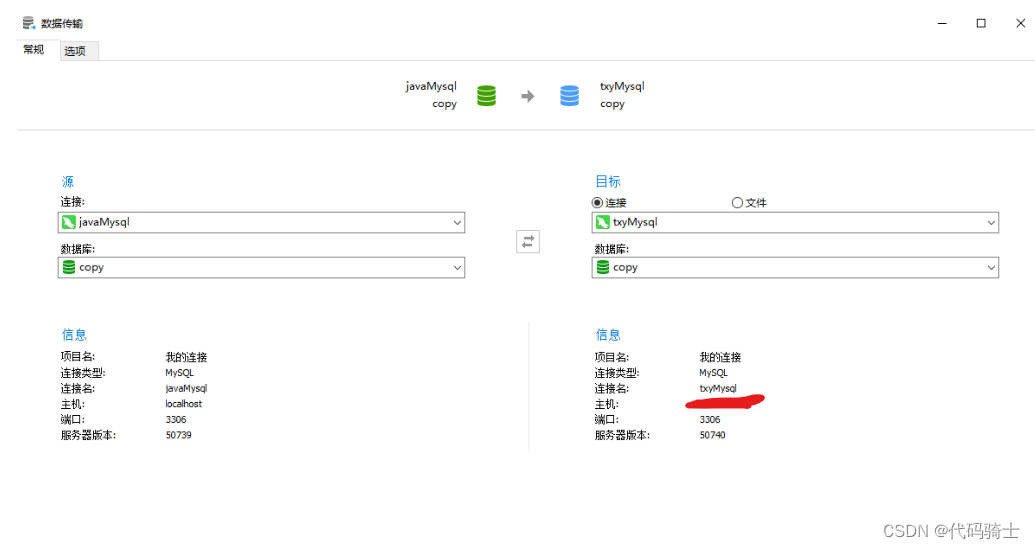
回到服务器查看一下,没有问题
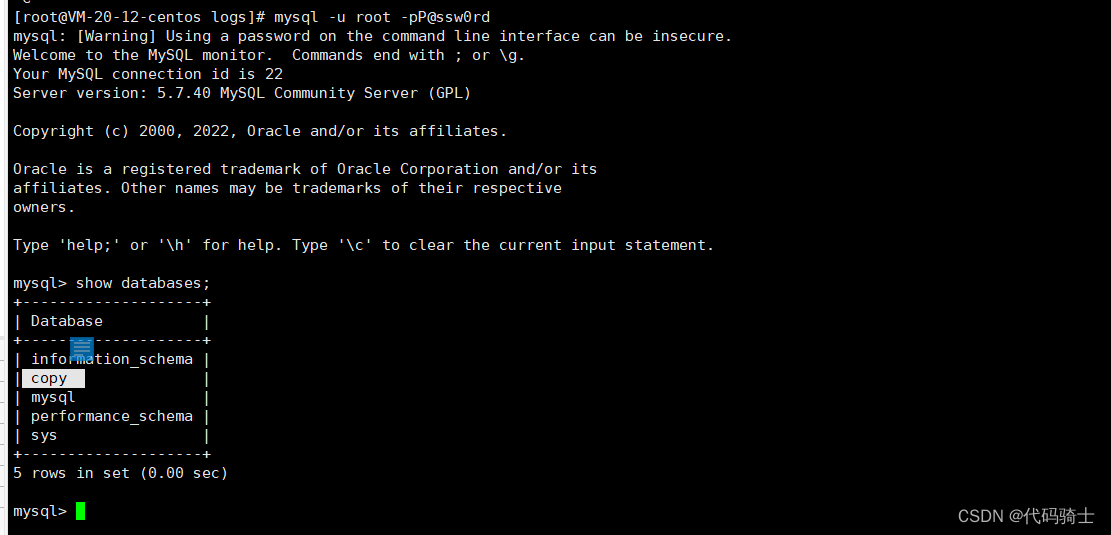
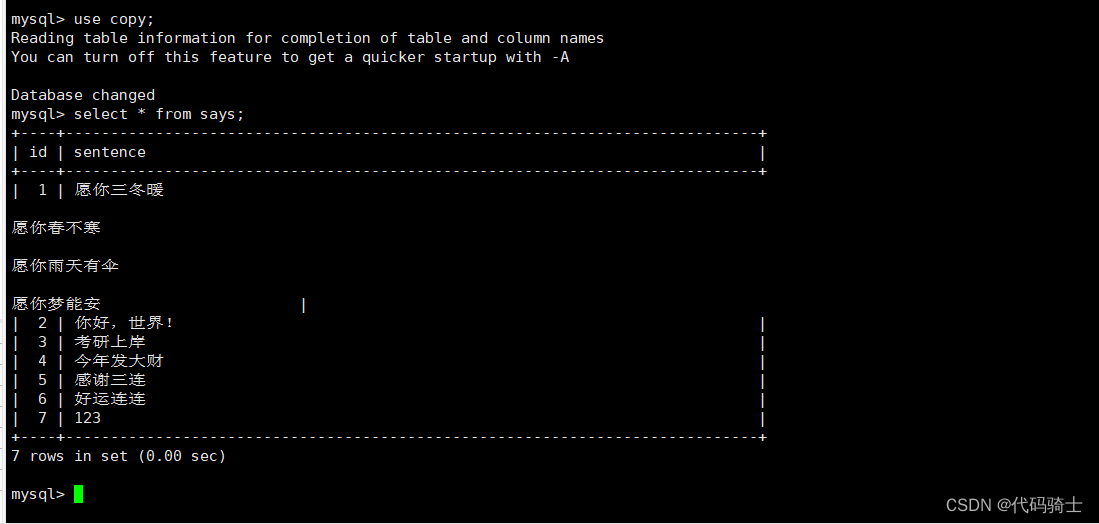
修改数据库连接
用户名、密码和远程连接授权的保持一致。

右键项目
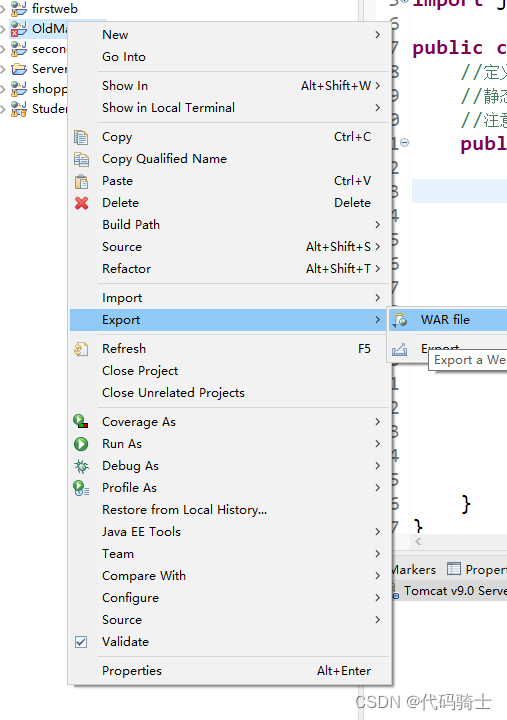
导出war包
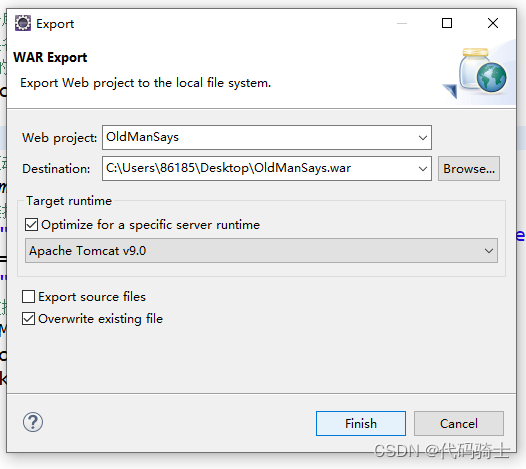
将war导入Tomcat服务器
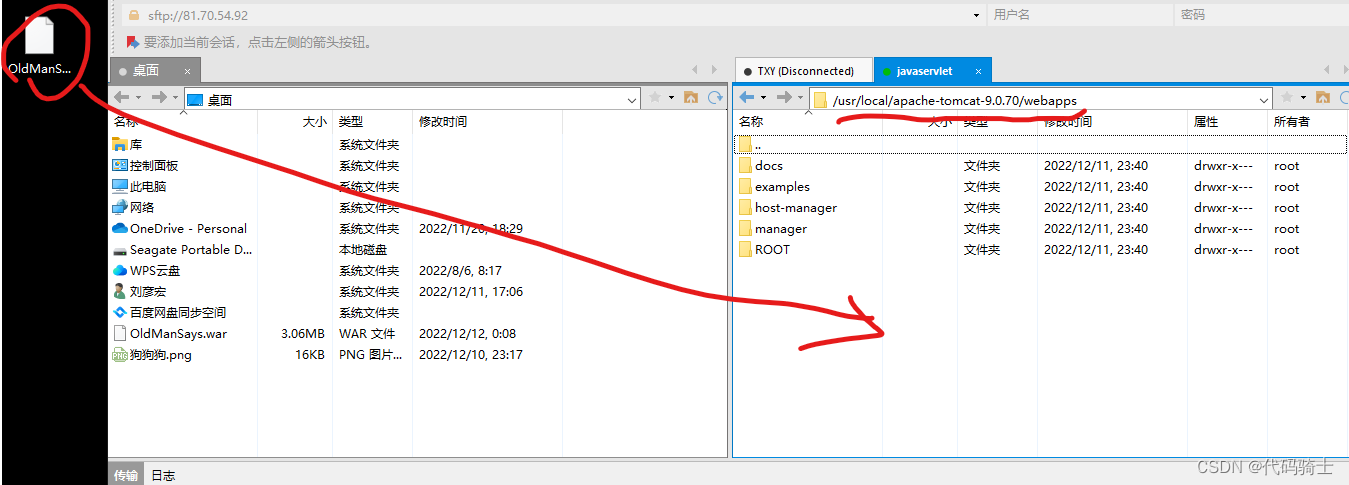
放到webapps中,先关闭之前的服务
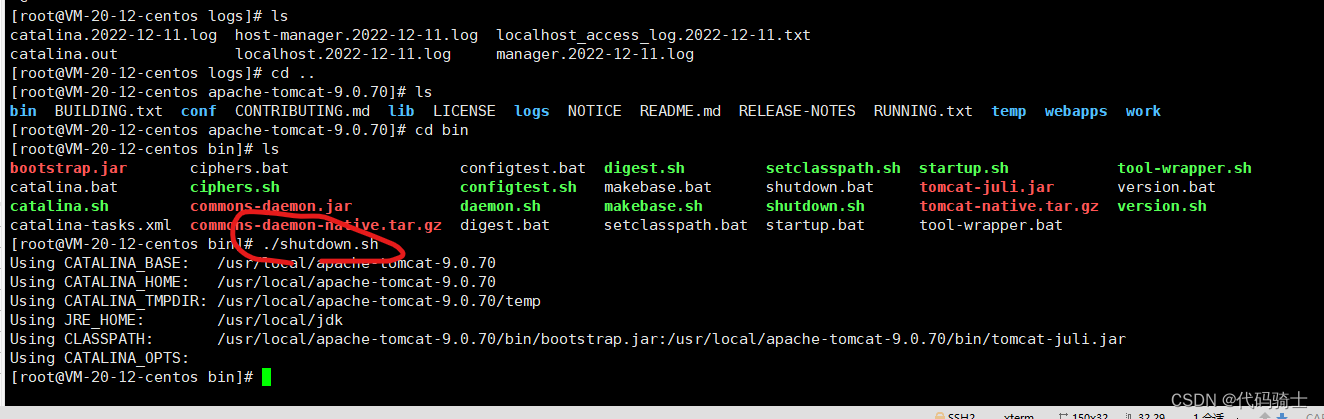
再重新启动

查看日志,


没有问题。
3、访问
访问路径---http://ip:端口号/项目名称/main.jsp
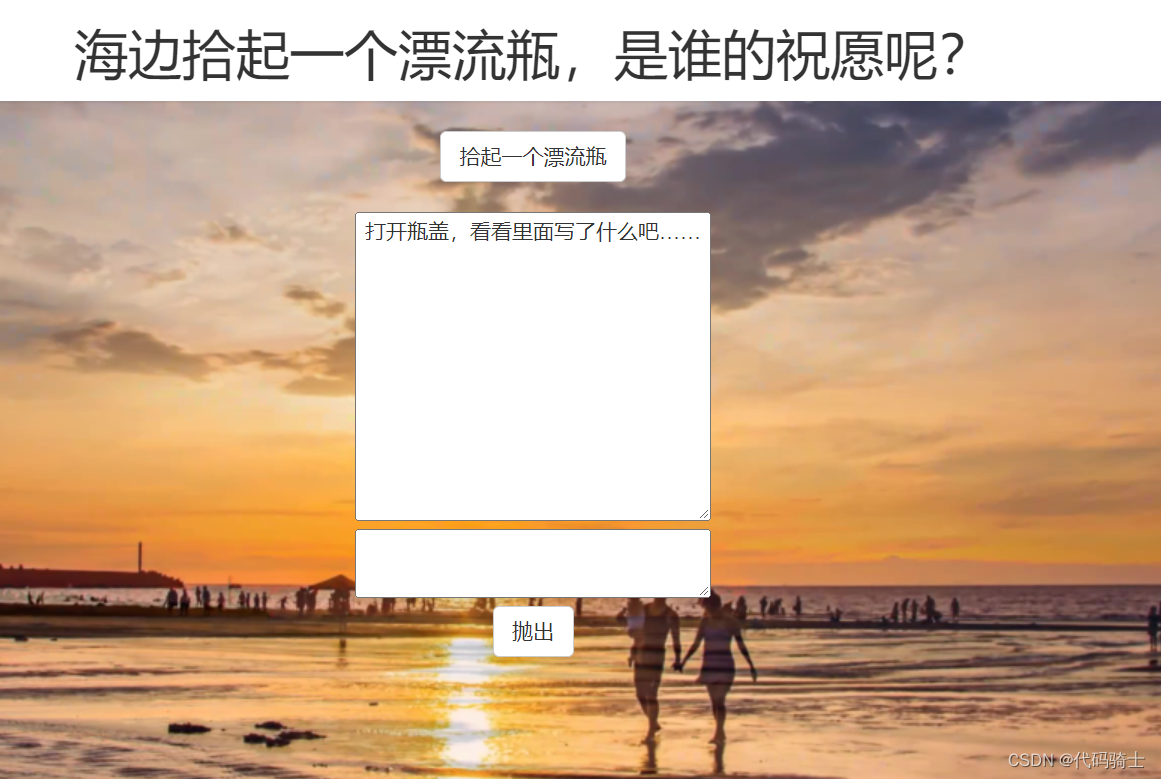
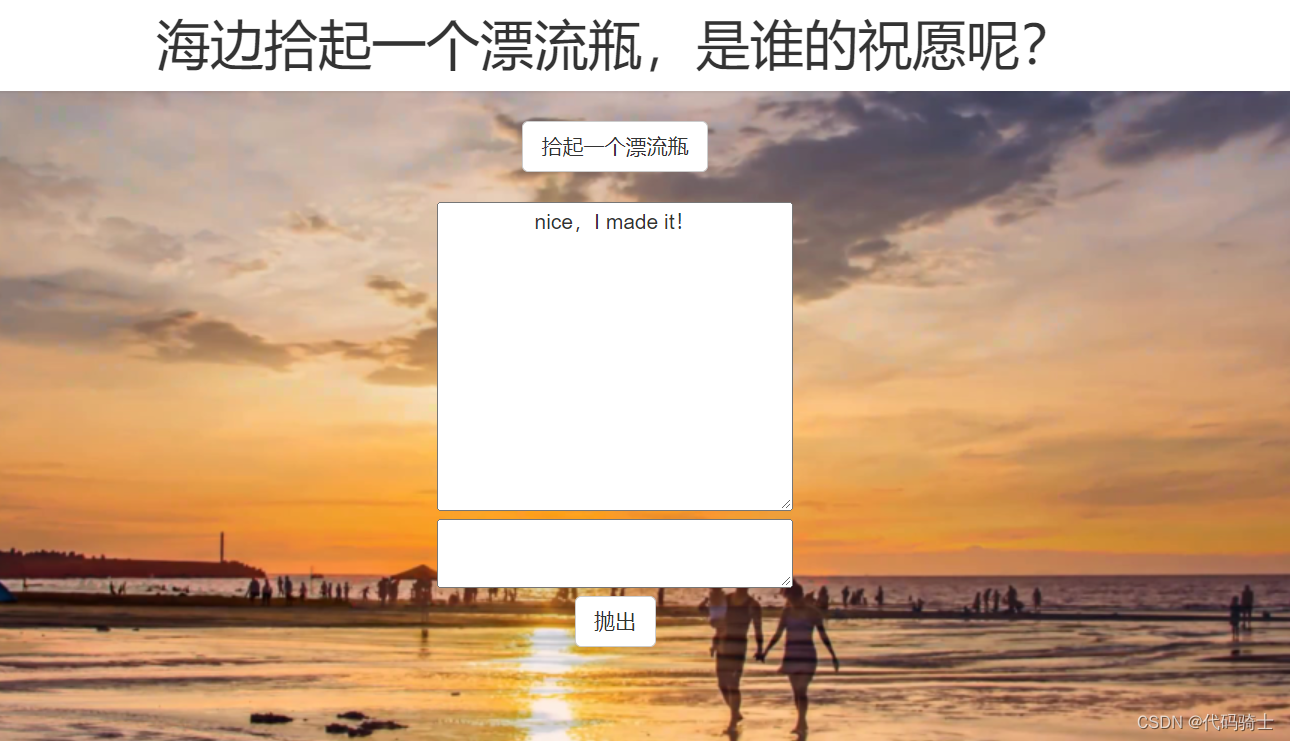
修改服务配置文件,将端口号改为80(http协议)
cd /usr/local/apache-tomcat-9.0.70/conf
将端口号改为80
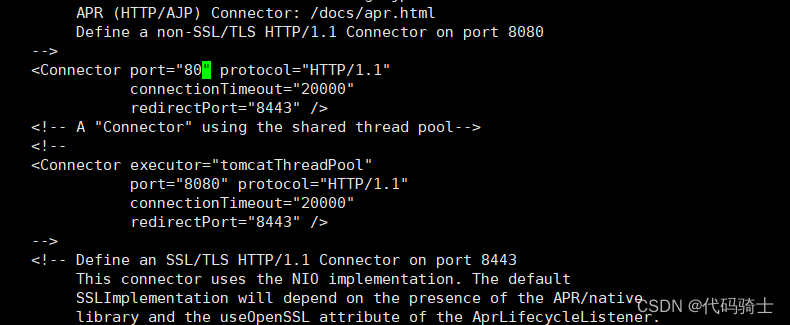
这样就可以直接用域名+路径来访问了:
海边拾起一个漂流瓶,是谁的祝愿呢?
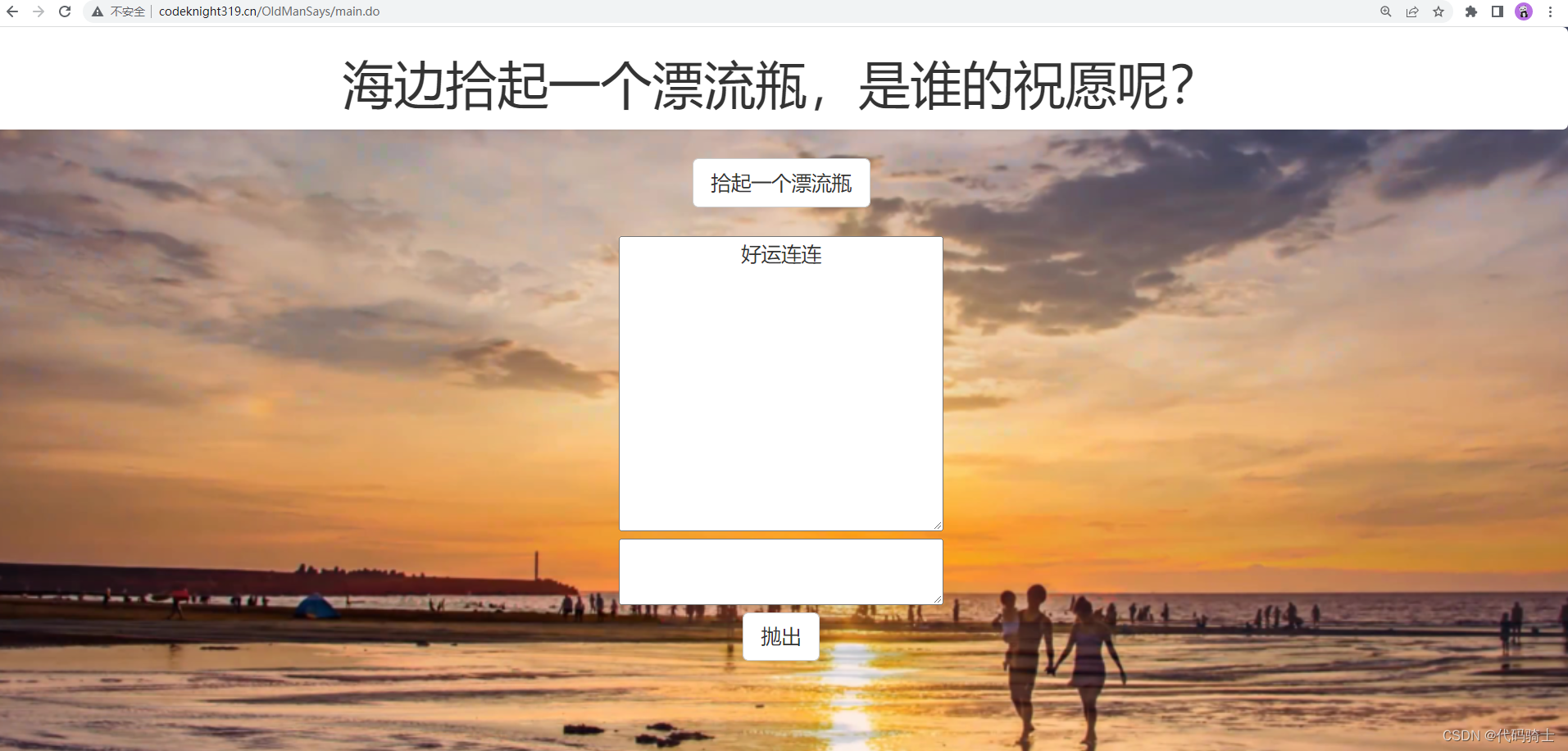


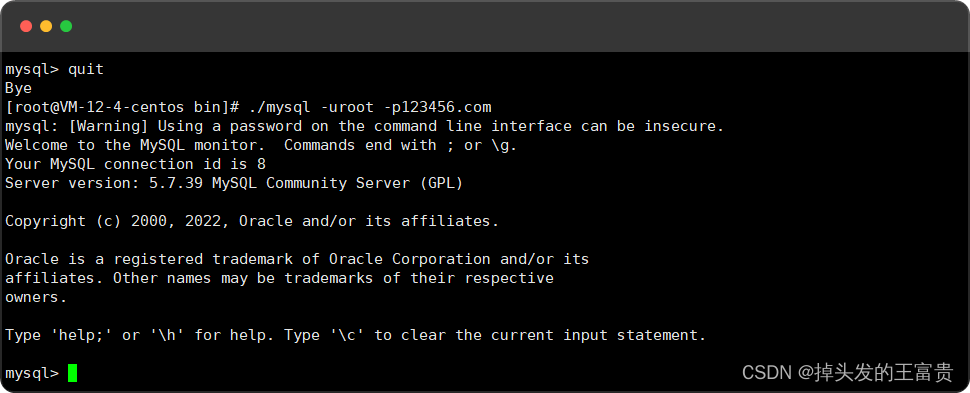

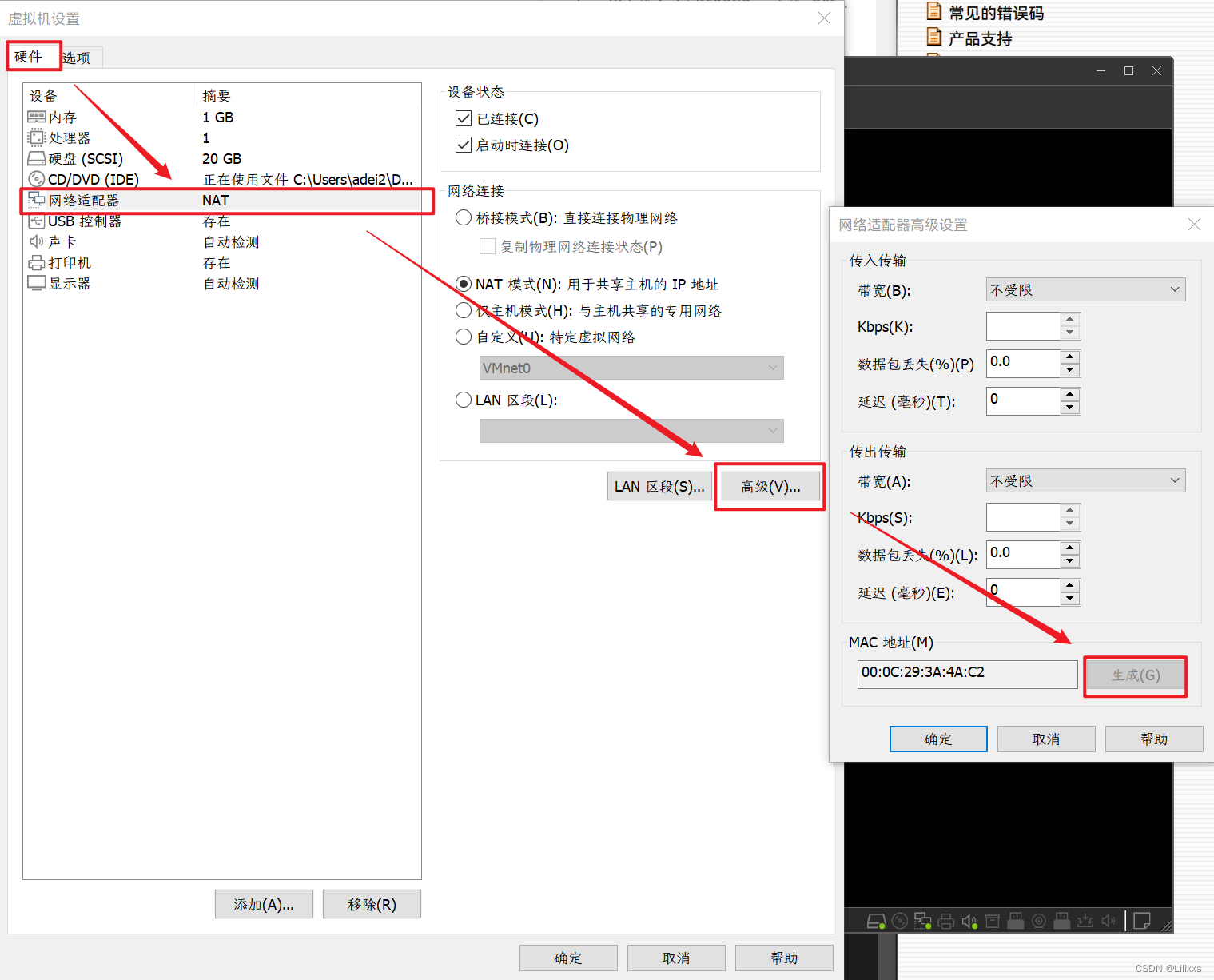
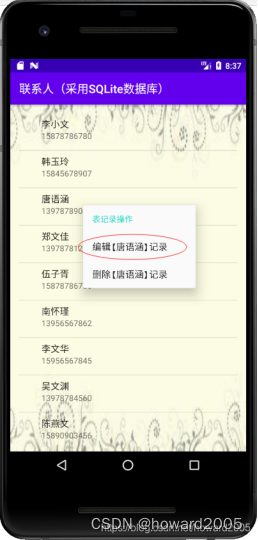

![[ MySQL ] 使用Navicat进行MySQL数据库备份 / 还原(Part 2:备份.sql文件方式)](https://img-blog.csdnimg.cn/4751e87ba6bc4e08957ddcbef66fbdc0.png)
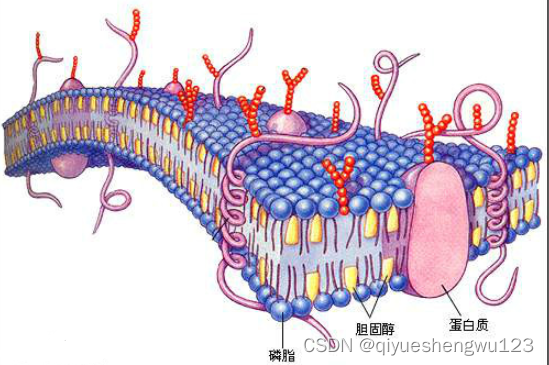

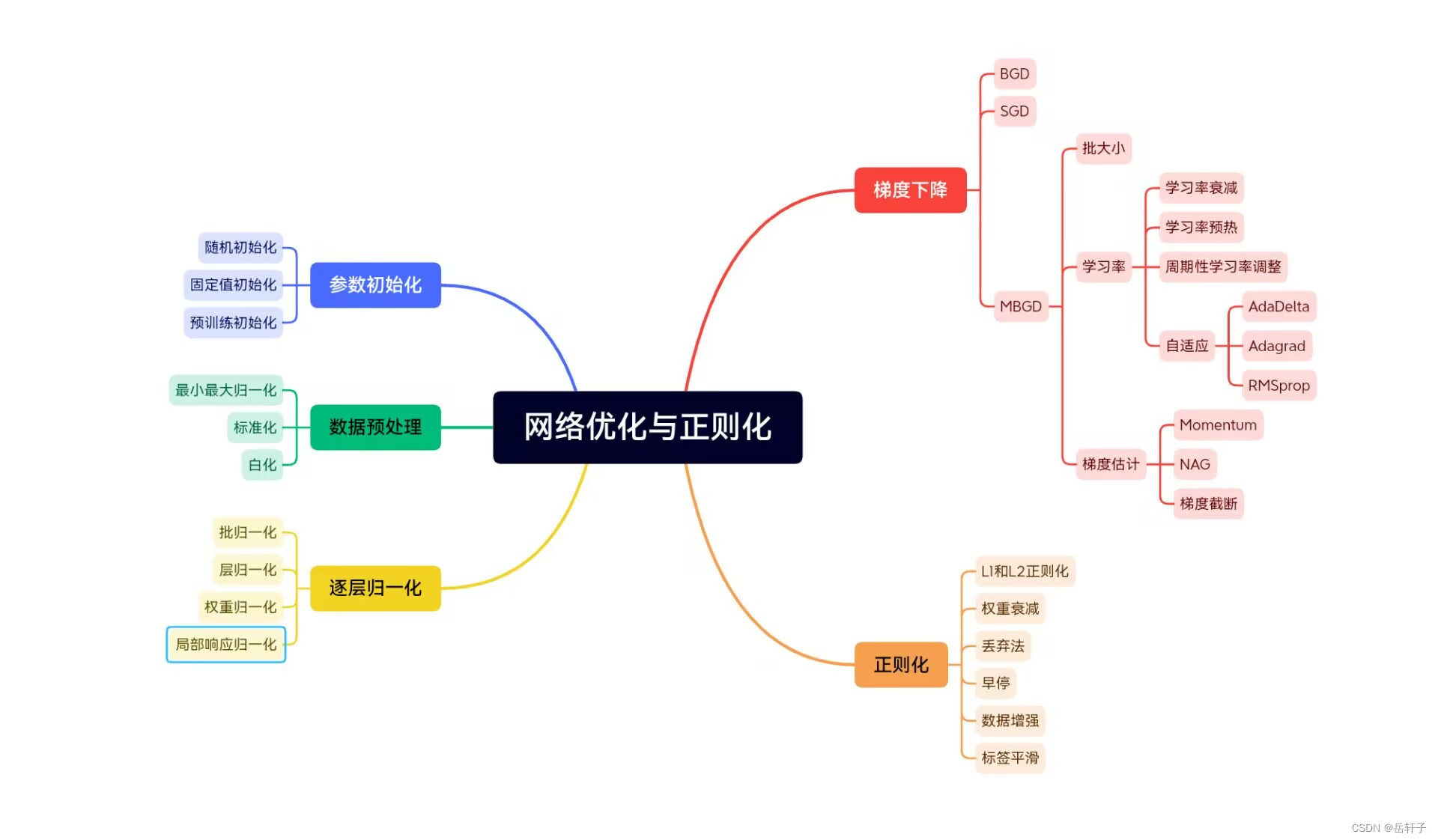
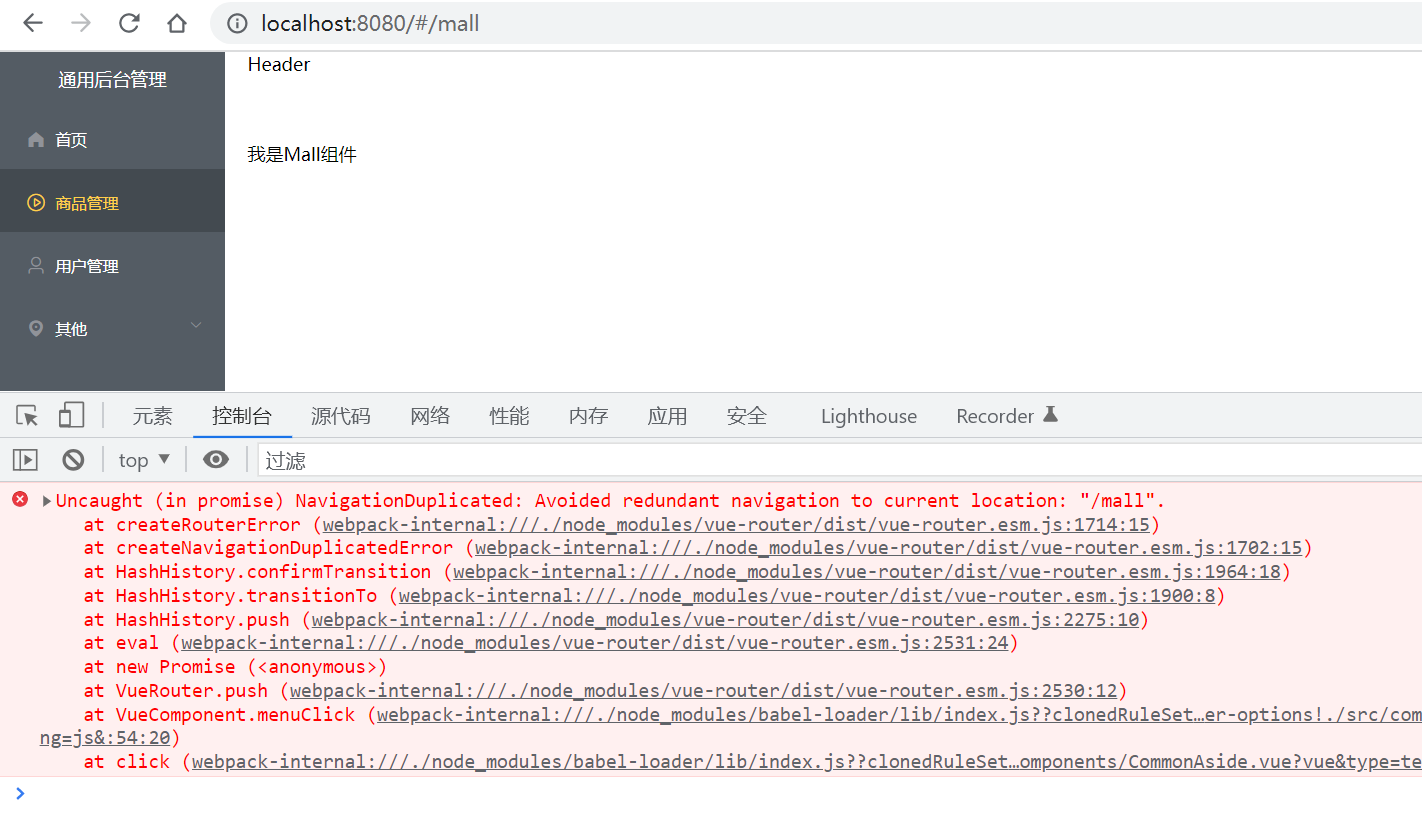

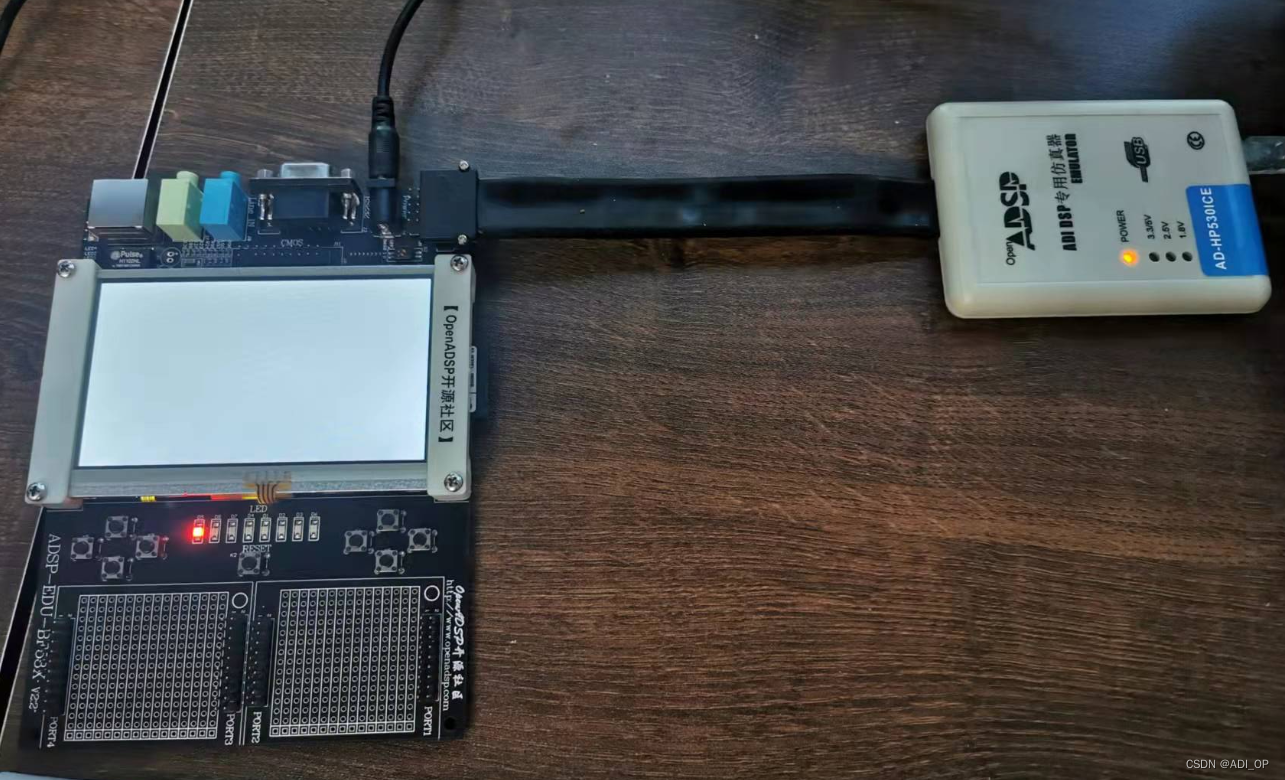
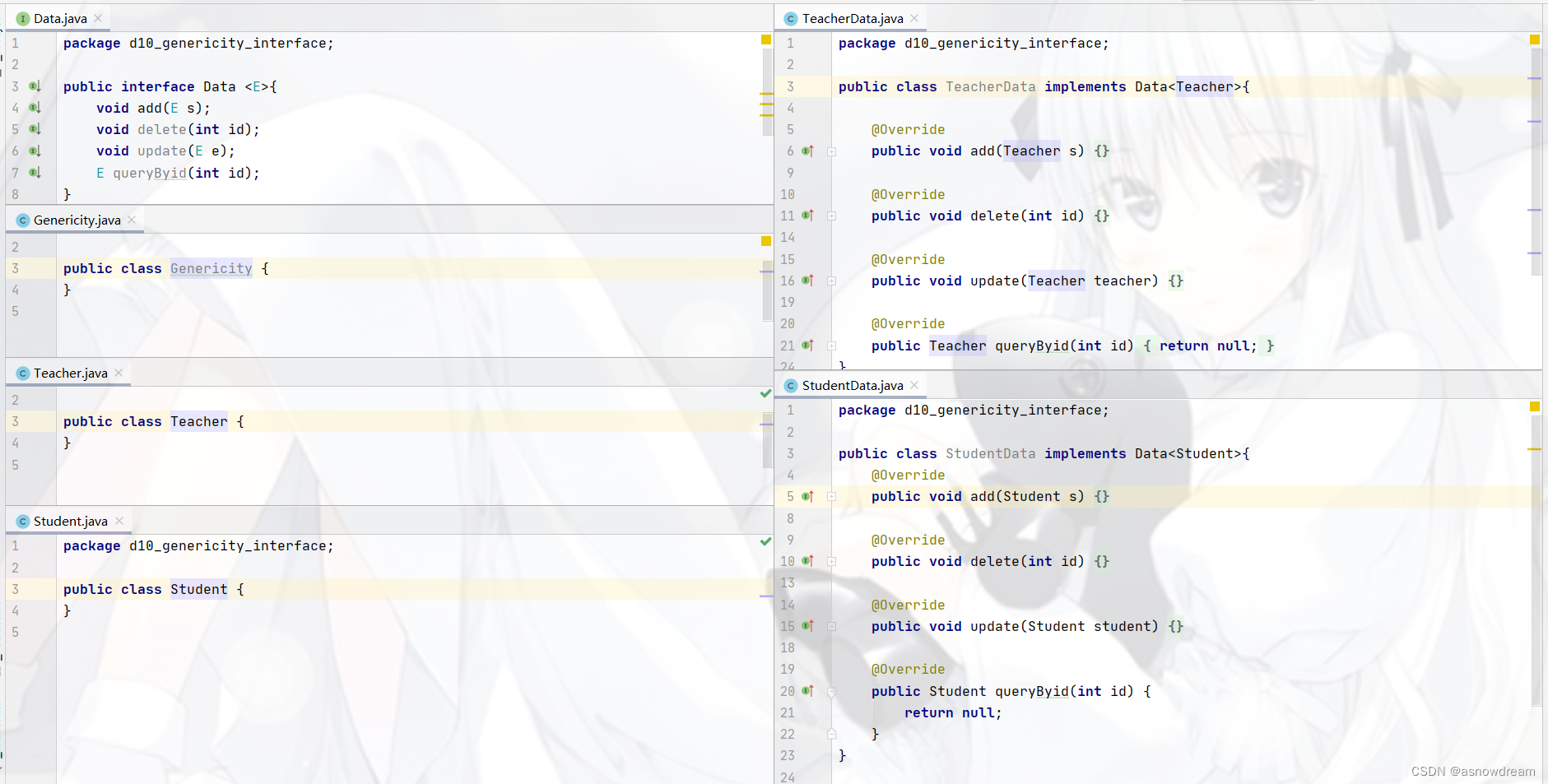
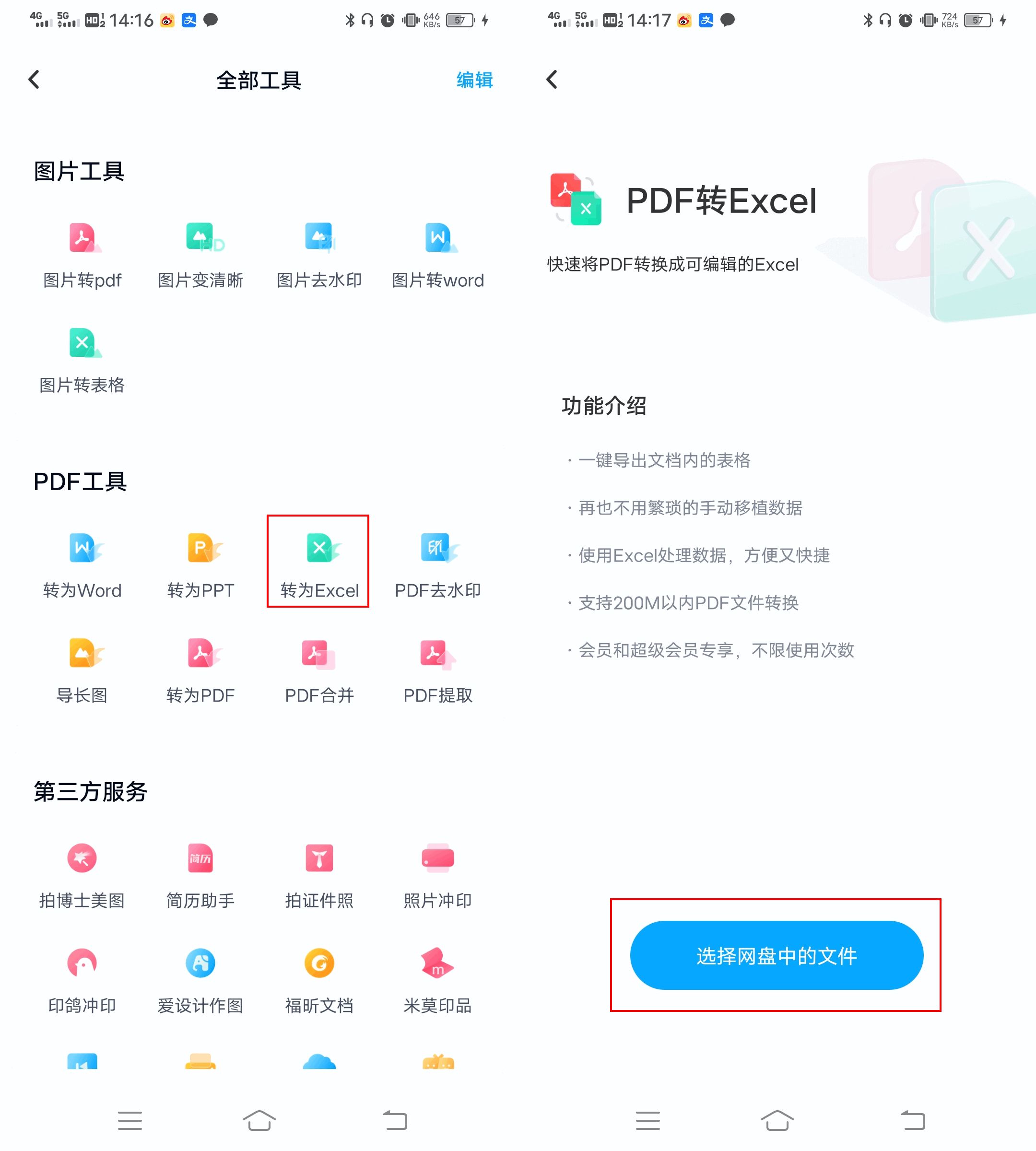
![[附源码]Python计算机毕业设计大学生日常行为评分管理系统Django(程序+LW)](https://img-blog.csdnimg.cn/77891ceabe6a4aaaad074f5a5c4ec5b6.png)